iOS 11 - Was sind Kontaktfotos für die Nachrichten-App?
Es gibt viele verschiedene Möglichkeiten, wie die Apps auf Ihrem iPhone miteinander interagieren können, einschließlich einiger lustiger, mit denen Sie bestimmte Elemente der Anzeige anpassen können. Eine dieser Methoden besteht darin, ein Foto für einen Kontakt festzulegen, das dann an einigen Stellen angezeigt wird, wenn Sie mit diesem Kontakt interagieren. Einer dieser Speicherorte ist die Nachrichten-App, in der Sie ein Kontaktfoto für einen Kontakt anzeigen können, den Sie auf Ihrem iPhone angepasst haben.
In unserem folgenden Tutorial erfahren Sie, wie Sie Kontaktfotos in der Nachrichten-App aktivieren. Außerdem erfahren Sie, wie Sie ein Kontaktfoto für diesen Kontakt festlegen, damit es in der App angezeigt wird. Während Sie sich im Menü "Nachrichten" befinden, ist es möglicherweise ein guter Zeitpunkt, die Weiterleitung von Textnachrichten auch auf Ihrem iPhone zu aktivieren.
So aktivieren Sie Kontaktfotos in der iPhone Messages App - iOS 11
Die Schritte in diesem Artikel wurden auf einem iPhone 7 Plus in iOS 11.3 ausgeführt. Während diese Schritte in iOS 11 ausgeführt wurden, funktionieren diese Schritte auch für einige ältere Versionen von iOS.
Schritt 1: Öffnen Sie die App Einstellungen .

Schritt 2: Wählen Sie die Option Nachrichten .
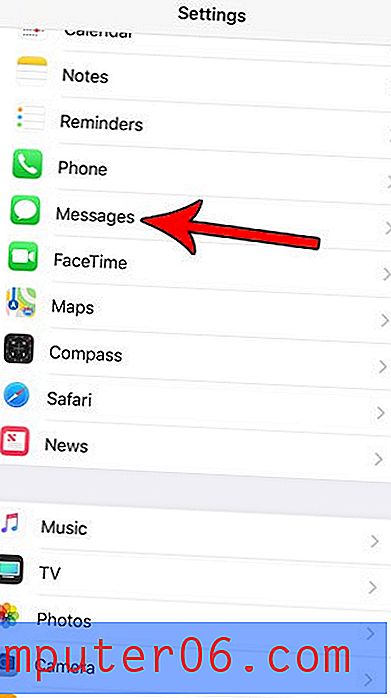
Schritt 3: Tippen Sie auf die Schaltfläche rechts neben Kontaktfotos anzeigen . Die Bilder werden angezeigt, wenn die Schaltfläche grün schattiert ist. Sie werden jedoch ausgeblendet, wenn die Schaltfläche nicht schattiert ist. Ich habe Kontaktfotos in iPhone-Nachrichten im Bild unten deaktiviert.
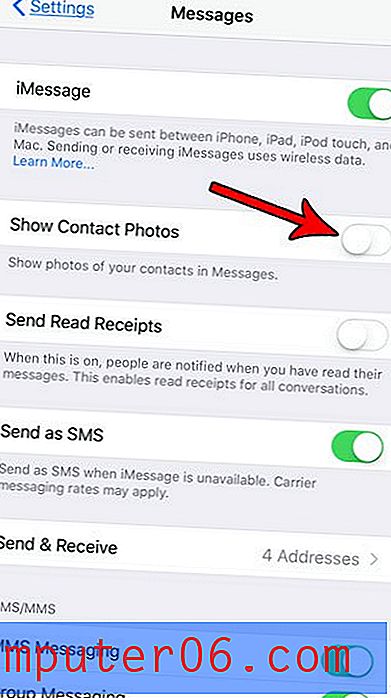
Wenn Sie Kontaktfotos für Ihre Nachrichten-App aktiviert haben, werden möglicherweise nur die Initialen des Kontakts angezeigt. Dies liegt daran, dass Sie ein Bild für einen Kontakt hinzugefügt haben müssen, damit es an dieser Stelle angezeigt wird. Sie können ein Kontaktfoto hinzufügen, indem Sie die Telefon- App öffnen und die Registerkarte Kontakte auswählen.
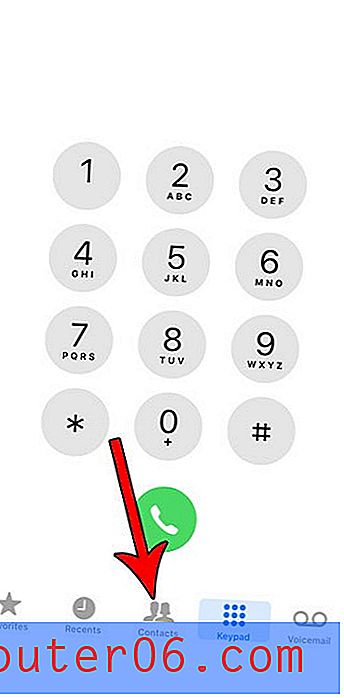
Wählen Sie den Kontakt aus, für den Sie ein Kontaktfoto festlegen möchten, und tippen Sie oben rechts auf dem Bildschirm auf die Schaltfläche Bearbeiten .
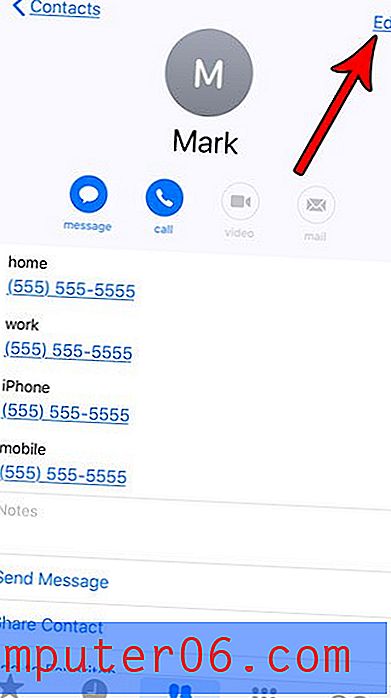
Sie können dann oben links auf dem Bildschirm auf die Schaltfläche Foto hinzufügen tippen.
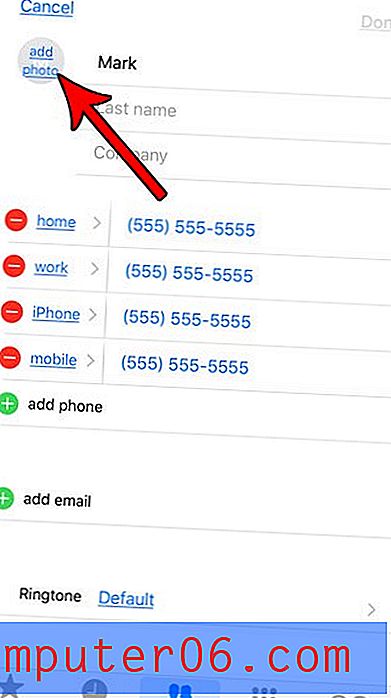
Wählen Sie dann Foto aufnehmen, wenn Sie jetzt ein Bild mit Ihrer Kamera aufnehmen möchten, oder wählen Sie Foto auswählen, wenn Sie eines von Ihrer Kamerarolle verwenden möchten.
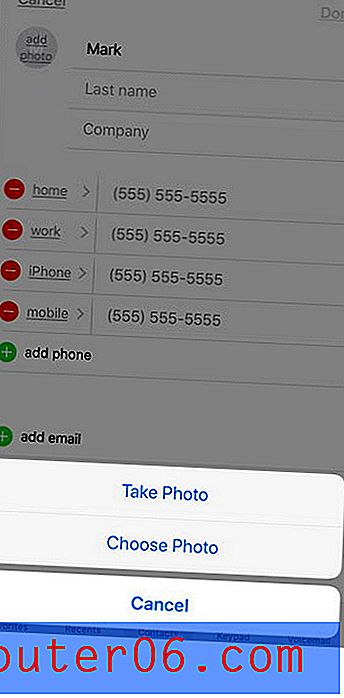
Sobald Sie das Bild ausgewählt haben, das Sie verwenden möchten, sollten Sie es im Kreis oben links auf dem Bildschirm sehen. Klicken Sie dann oben rechts auf dem Bildschirm auf die Schaltfläche Fertig .
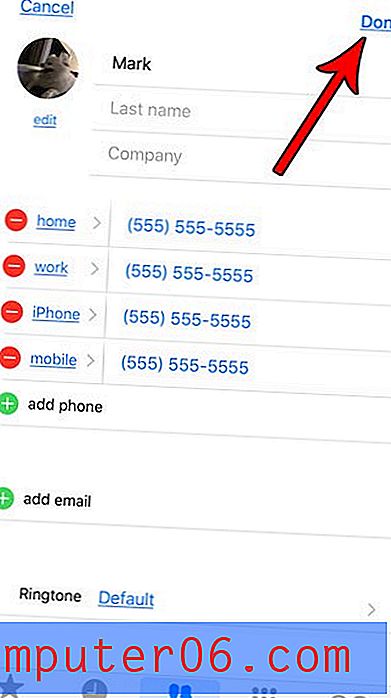
Sie sollten jetzt in der Lage sein, die Nachrichten- App zu öffnen und dieses Bild neben dem Gespräch mit diesem Kontakt anzuzeigen.
Haben Sie so viele Kontakte auf Ihrem iPhone, dass es schwierig wird, die tatsächlich benötigten zu finden? Informieren Sie sich über verschiedene Möglichkeiten, Kontakte auf Ihrem iPhone zu löschen, wenn Sie Ihre Kontaktliste löschen möchten.



